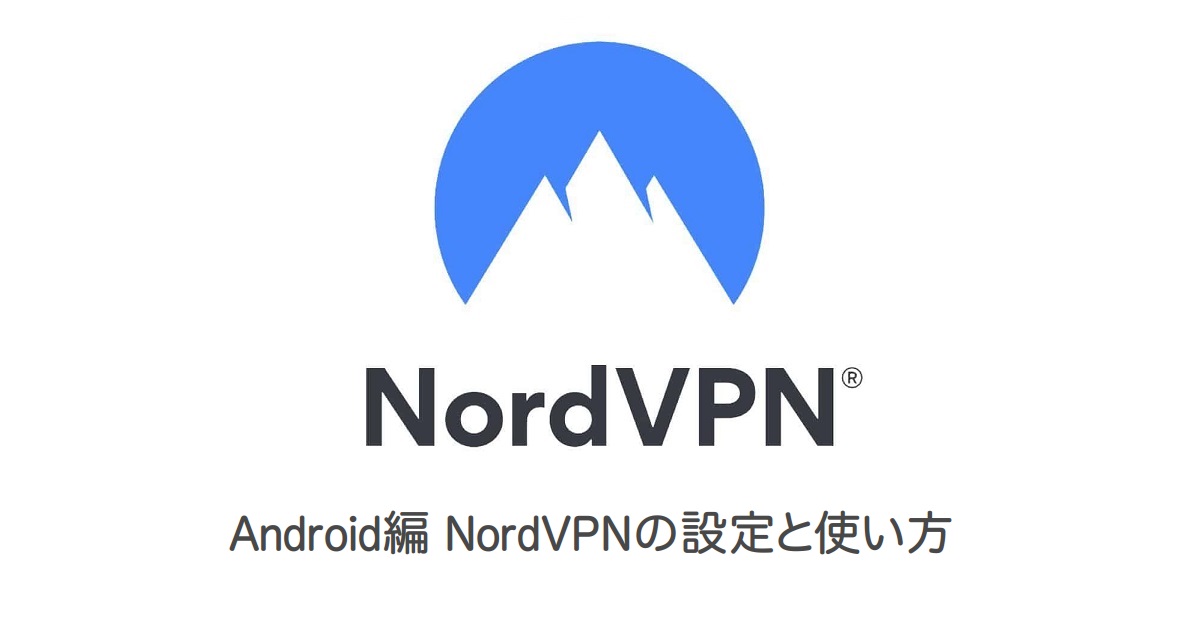今回は、NordVPNのアプリをiPhoneやiPadにダウンロード、インストールして利用するまでの手順と設定方法を画像付きで解説していきます。
NordVPNのiOS版のアプリには、安全にVPNを使うための、便利な設定や特殊なサーバーが選べるのでぜひ参考にしてみてください。
設定にはNordVPNの登録が事前に必要です。まだの方はこちらをご覧ください。
この記事では、主に以下について紹介していきます。
- NordVPNをiPhoneやiPadにダウンロード、インストールする
- NordVPNのおすすめな設定
- iOS版のソフトで選べるサーバーの特徴
「iOS 編」NordVPNのダウンロードとインストール
以下のApp Storeから、iPhoneやiPadにダウンロード、インストールができます。
「App Storeからダウンロード」をタップすると、App Storeへ移動できます。

NordVPNへログインする
ホーム画面にあるNordVPNのアプリをタップして、NordVPNのアプリを起動します。
起動したら「ログイン」をタップします。
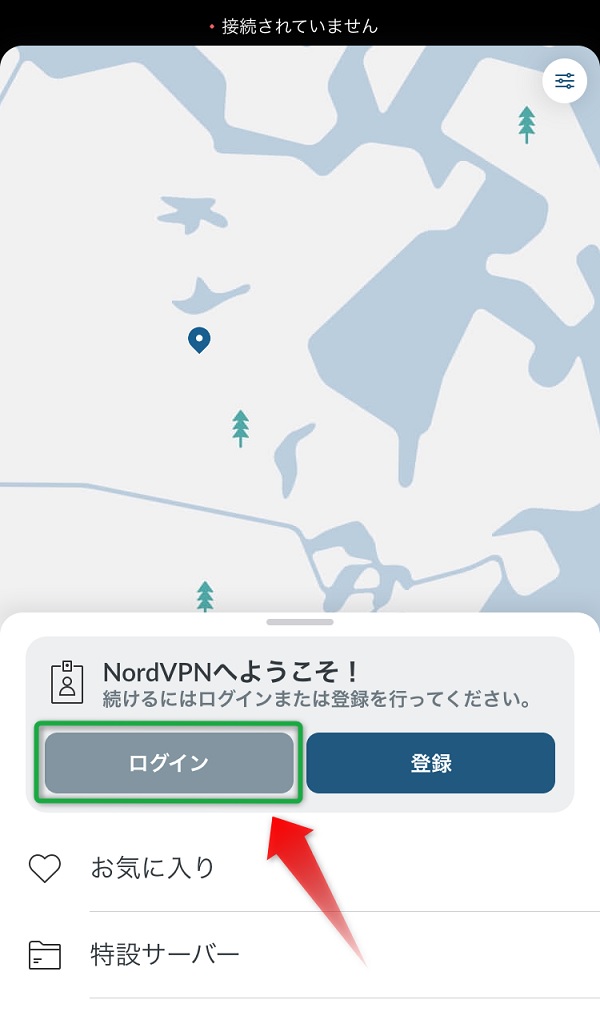
ログイン画面が出るので、登録したときのメールアドレスとパスワードを入力します。
入力したら「ログイン」をタップします。
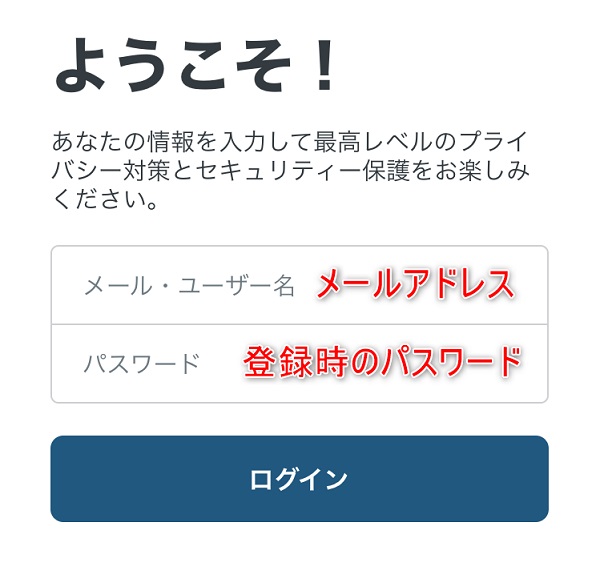
以上でNordVPNの準備は完了です。
「iOS 編」NordVPNの使い方
使い方は非常に簡単です。
「Quick connect」をクリックすると、近くにあるサーバーに接続する事ができます。
アプリが自動的に利用者の少ないサーバーを選びます。
または国の一覧から接続したい国を選択したり、マップからも接続したい国を選べます。
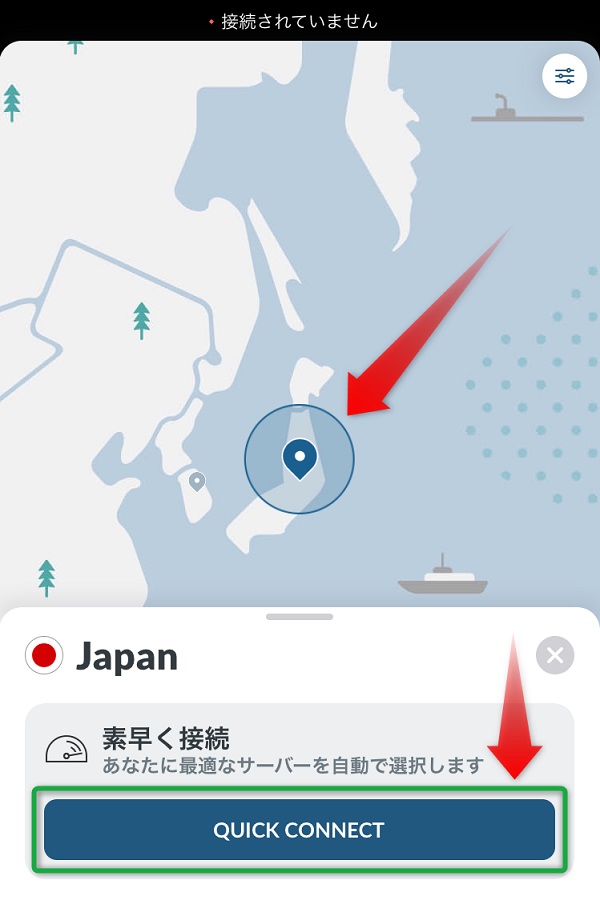
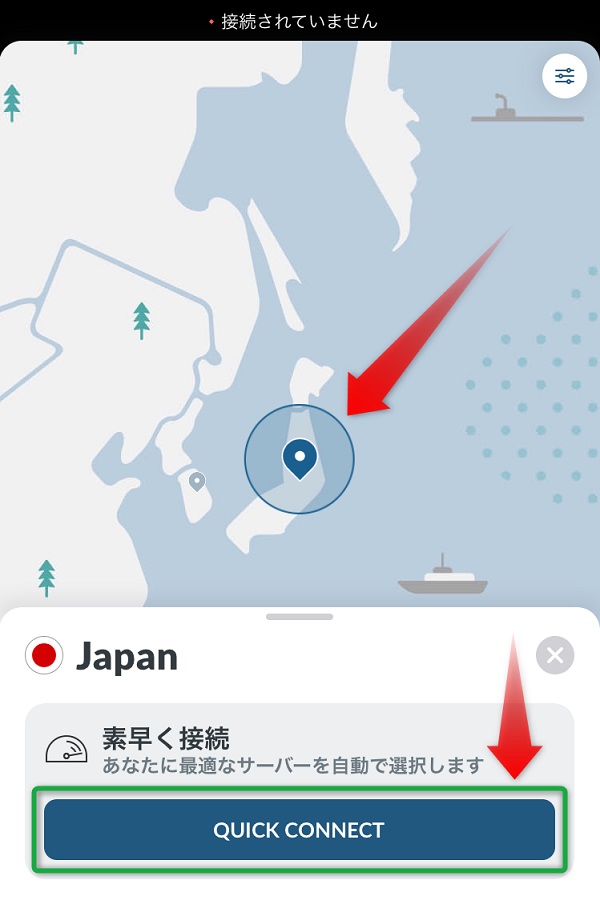
「検索する」から国や都市を直接検索する事もでき、一覧のリーダアイコンをタップすると、その国のサーバーの一覧が表示されます。
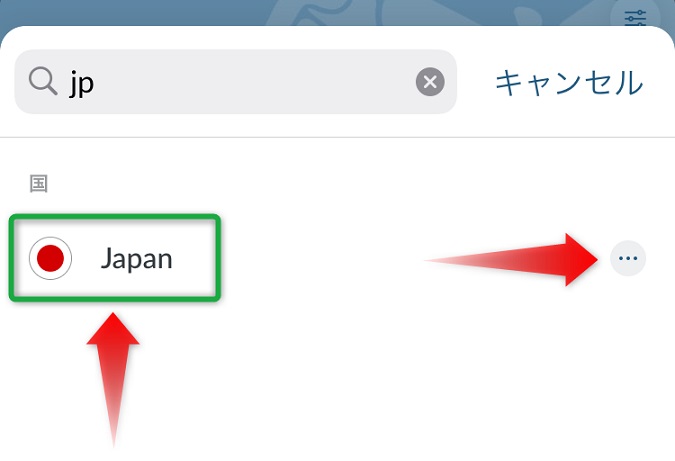
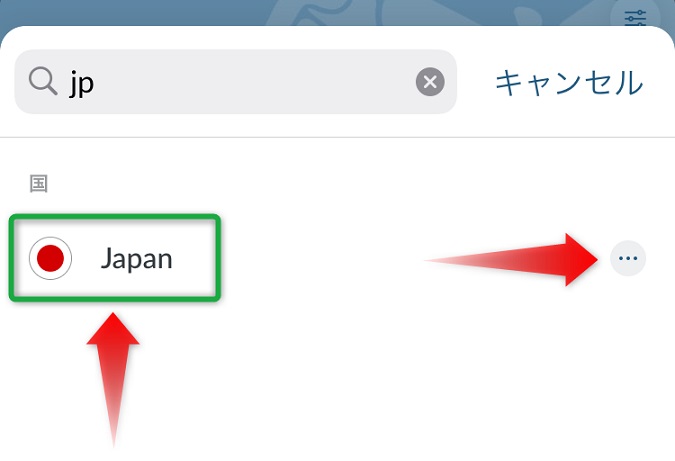
サーバーの負荷の数値が低いと、混雑していないサーバーと言う事です。
ハートマークにチェックを入れると、お気に入りに登録され、後からすぐに接続する事もできます。
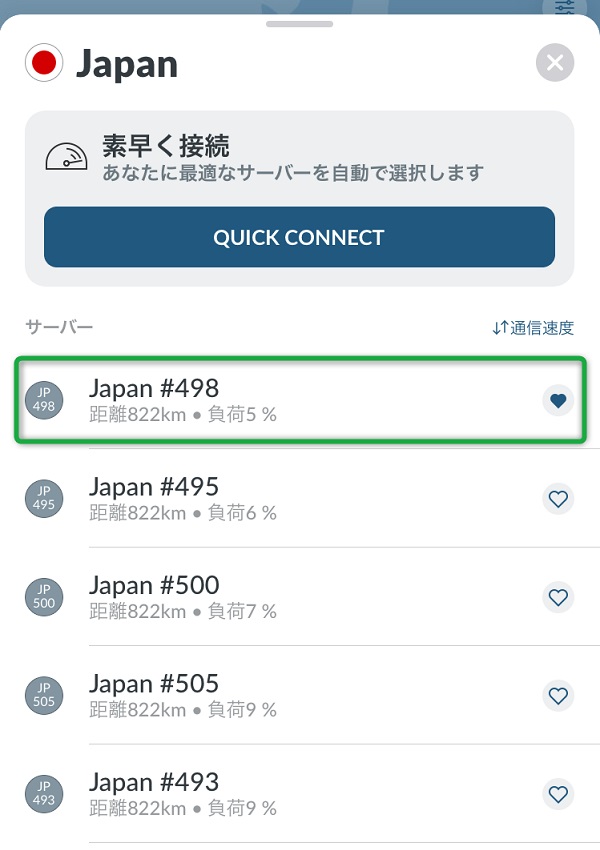
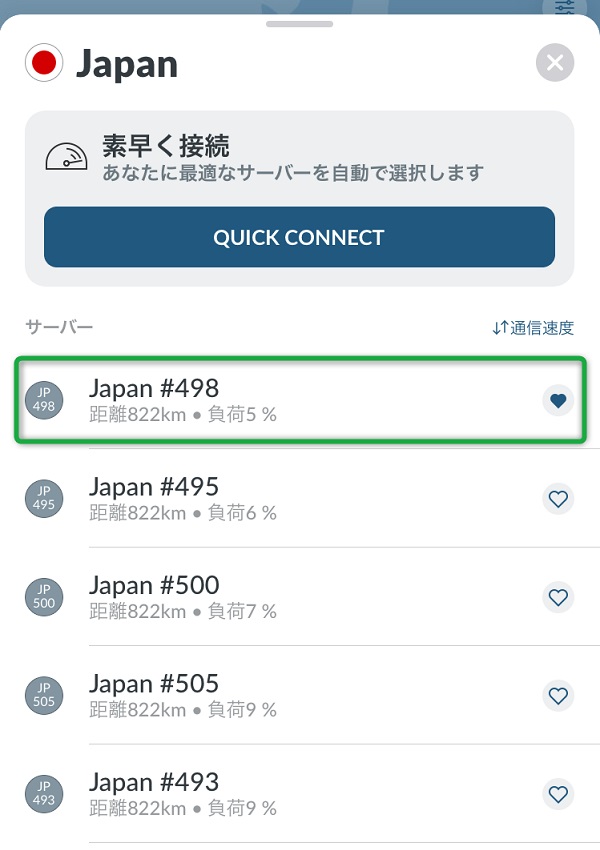
初期設定の許可設定
初期設定時には、iPhone,iPad側からNordVPNの接続を許可するポップアップが表示されます。VPNを利用するためには必要なので許可してください。これを許可することで、iPhoneのVPN設定が完了します。
iPhoneやiPadではVPNに接続中、画面のステータスバーに「VPN」のアイコンが表示されます。
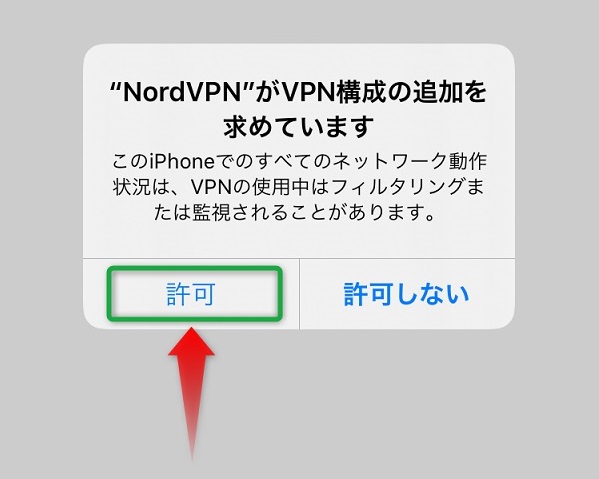
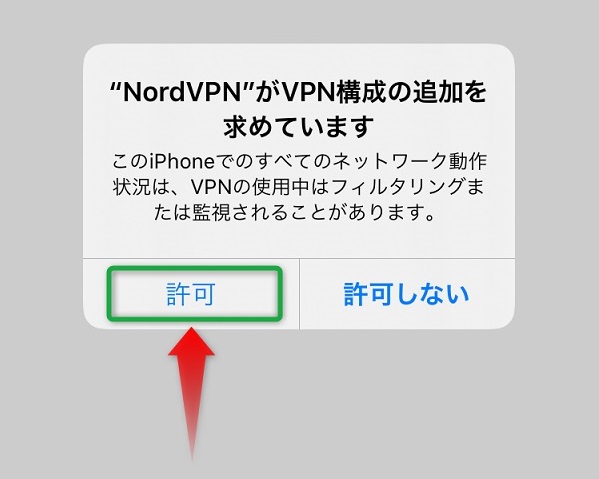
NordVPNの接続を終了したいときは、「接続解除」をタップでVPNの接続が解除されます。
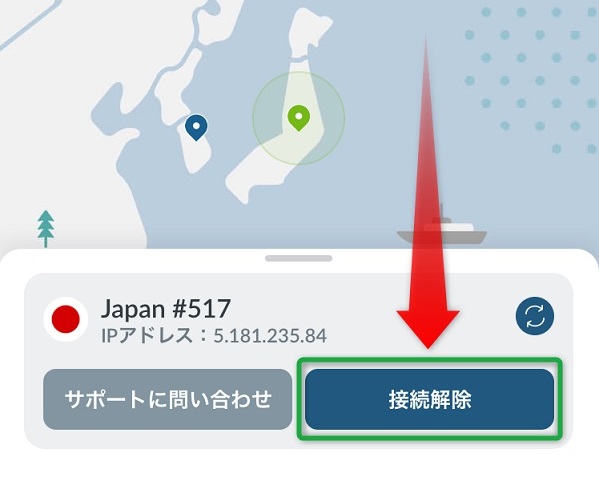
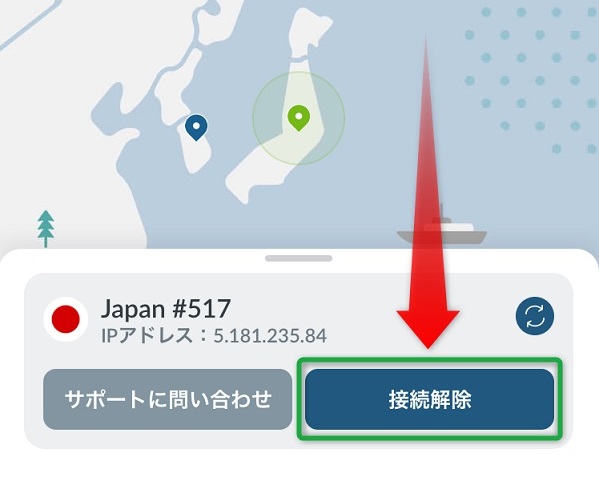
NordVPNの特殊なサーバーについて
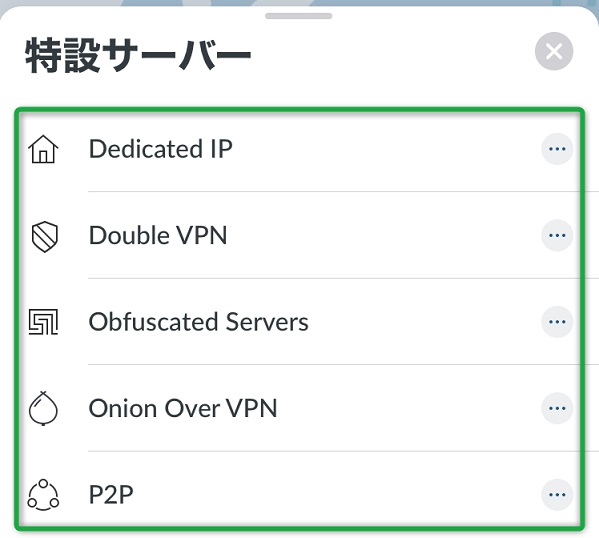
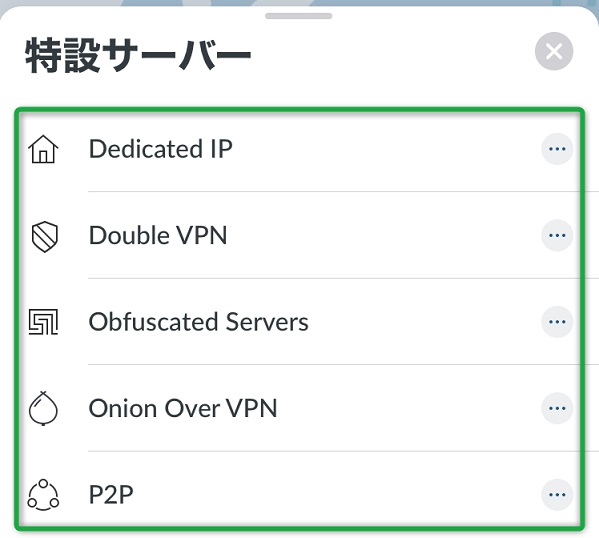
iOS版のアプリでは、通常のサーバーの他に特殊なサーバーを選ぶことができます。以下のようなサーバーが利用可能です。
「特設サーバー」から選択可能で、例えば以下のようなサーバーがあります。
- ダブル VPN
ダブルVPNとは、2つのサーバーを利用して、2回の暗号化を行う非常に強力な通信方法です。
しかし、その結果として通信速度はかなり落ちてしまいます。
- Onion over VPN
Onion over VPNとは、最初にVPNへ接続した後、Onionサーバーへ接続する事ができるサーバーです。
- Obfuscated Servers
Obfuscated Serversとは、難読化されたサーバーという意味です。
難読化サーバーでは、VPNのトラフィックをHTTPS通信に見せかけて通信を行います。
難読化サーバーを使えば、中国など検閲が厳しい国でも規制を回避する事ができます。
中国などから、NordVPNの通常サーバーが利用出来ない場合、難読化サーバーを試してみて下さい。
「iOS 編」NordVPNの便利な設定
NordVPNのアプリにある便利な機能の一部を紹介します。VPNをより安全に使うために非常に有効な機能なので必要に応じて設定してみてください。
利用しておきたい設定
- CyberSecの設定


CyberSecとは、安全でない接続や広告から自動で保護してくれる機能です。
マルウェアやフィッシングサイトへ誘導するサイトをブロックしてくれます。CyberSecはiOS以外のソフトでも利用できます。
CyberSecをオンにして、サイトの表示などに不具合が無ければ利用してみて下さい。
- VPNへの自動接続
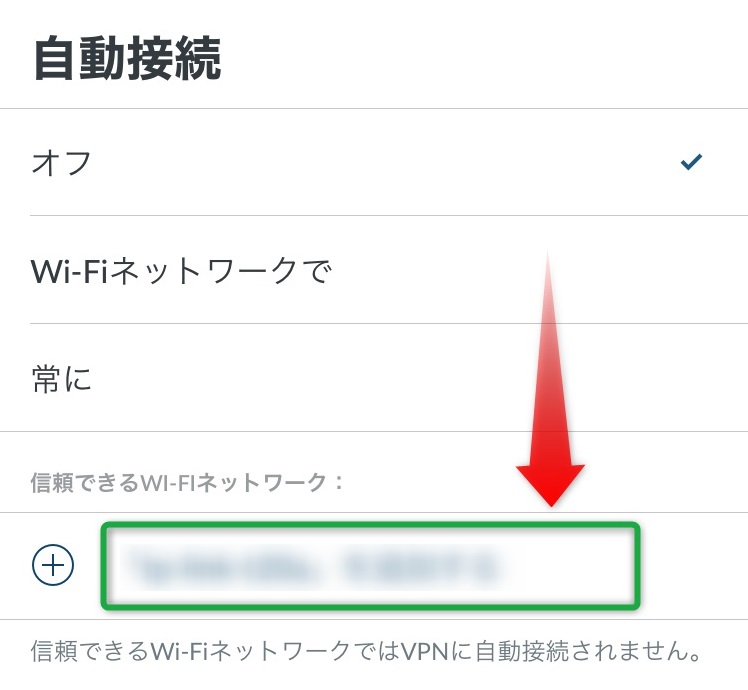
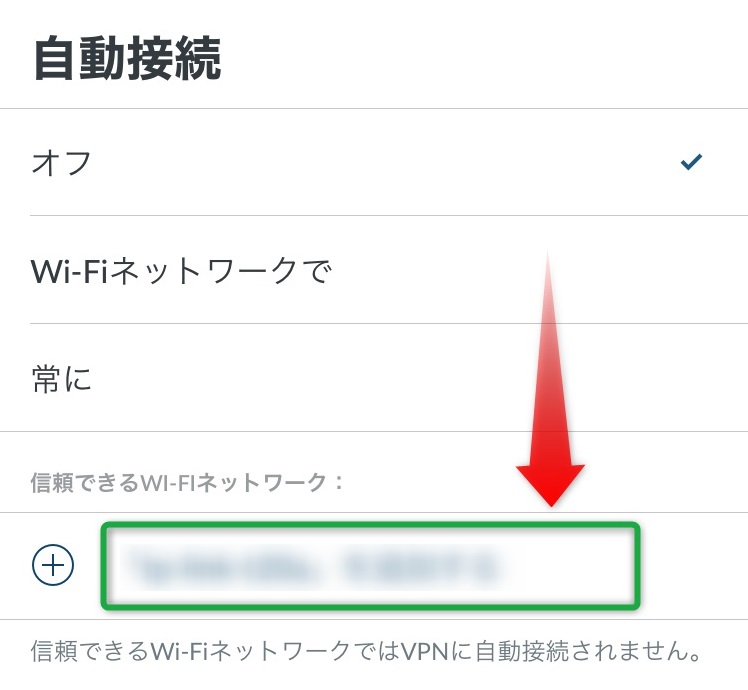
自動接続とは、指定した条件になるとVPNへ自動的に接続してくれる機能です。
例えば、「Wi-Fiネットワークで」にチェックを入れ、信頼できるネットワークに自宅のWi-Fiを登録すると、自宅以外のWi-Fiを利用するときは自動的にVPNへ接続してくれます。
フリーWi-Fiを利用するときなど、手間なく安全にVPNへ接続してくれるのでとても便利です。